VideoProc Converter�œ���̃_�E�����[�h���x�����̌�����9�̑Ώ��@���Љ�I
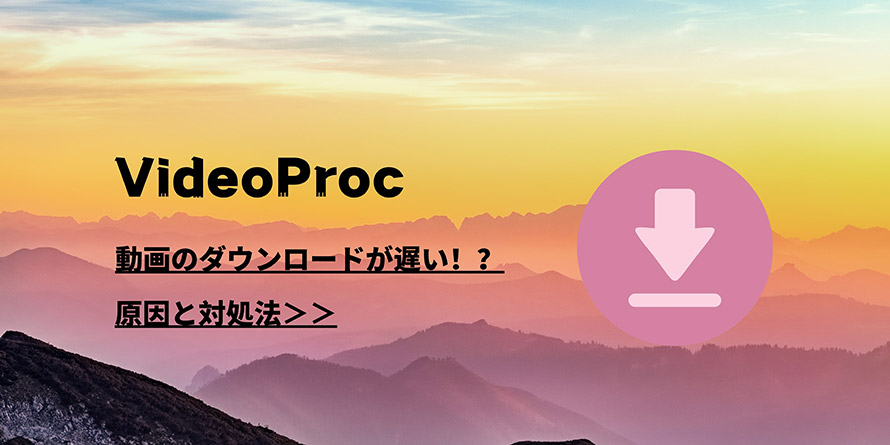
VideoProc Converter�i����VideoProc�j�͗l�X�ȃE�F�u����T�C�g���瓮��≹�y�����掿�Ƀ_�E�����[�h�ł���̂ŁA��R�̗��p�҂������t���܂��B�������AVideoProc Converter�𗘗p���āA�E�F�u����T�C�g���瓮����_�E�����[�h���悤�Ƃ������A�_�E�����[�h���x���x���Ȃ����Ƃ������Ƃ��ŋ߂悭���ɂ��܂��B
�{���ł́AVideoProc Converter�œ���̃_�E�����[�h���x�����̌�����9�̑Ώ��@�ɂ��ďЉ�܂��BVideoProc Converter�œ�����_�E�����[�h���鎞�ɒx���Ɗ�������A�����ɑΏ����܂��傤�B
�ڎ�
VideoProc Converter�́u����_�E�����[�h�v�@�\
VideoProc Converter�œ���̃_�E�����[�h���x������
VideoProc Converter�œ���̃_�E�����[�h���x�����̑Ώ��@9��
�Ō��
VideoProc Converter�́u����_�E�����[�h�v�@�\
VideoProc Converter��Digiarty�Ђ���J���������@�\�̓��揈���c�[���ŁA����_�E�����[�h�A��ʘ^��A����ҏW���ϊ��ADVD�ϊ��Ƃ���4�̋@�\��������Ă��܂��B

����_�E�����[�_�[�`VideoProc Converter
✿�@�j�R�j�R����AFC2����AFacebook�ȂNJ܂߁A���l�C�̂��铮��T�C�g�ɑS���Ή��G
✿�@MP4�AMP3�AM4A�����l�Ȍ`���œ����ۑ��ł���G
✿�@��������A�j���A�Q�[�������Ȃǂ̃_�E�����[�h�ɑΉ��G
✿�@�掿�𗎂Ƃ����A4K��HD������_�E�����[�h�ł���G
✿�@����������ꊇ�Ń_�E�����[�h�ł���G
✿�@�����srt(�����t�@�C��)�t�@�C�����ɕۑ��\�G
✿�@�_�E�����[�h�ł��Ȃ�������u�^��v�@�\�ŕۑ��ł���G
VideoProc Converter�́u����_�E�����[�h�v�@�\���D��Ă��܂��B�ȒP�ȑ���ł��C�ɓ���̃E�F�u������p�\�R���ɕۑ����āA�f�[�^�ʐM���������炸�Đ��ł��܂��B
�yVideoProc Converter�œ�����_�E�����[�h����菇�z
Step1. VideoProc Converter���C���X�g�[����A���������グ�܂��B���L�̂悤�ȉ�ʂ��o����A�u�_�E�����[�h�v���N���b�N���܂��B
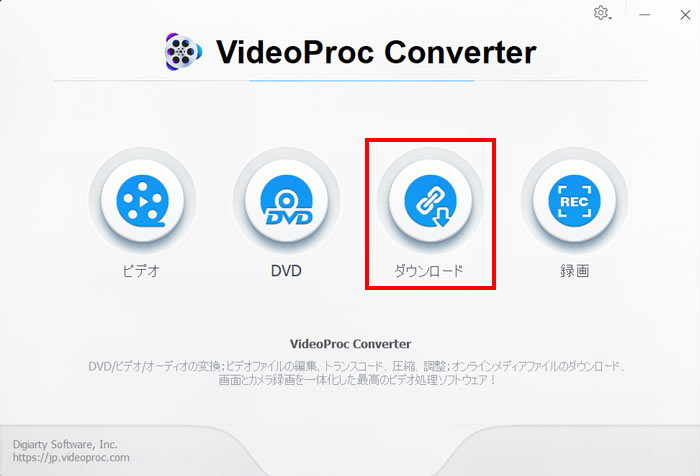
Step2.�@�㕔�́u�r�f�I�lj��v���N���b�N���܂��B
Step3.�@�_�E�����[�h������Web�����URL���R�s�[���Ă���A�u�\��t�������́v���N���b�N���܂��B
Step4.�@URL�̕��͂�����������A�_�E�����[�h���������ׂł̓�����`�F�b�N�ɓ���āA�u�I�ꂽ������_�E�����[�h����v�A�����́u�S�Ă��_�E�����[�h�v�������܂��B
Step5.�@�uDownload Now�v�{�^�����N���b�N������A����̃_�E�����[�h���J�n����܂��B
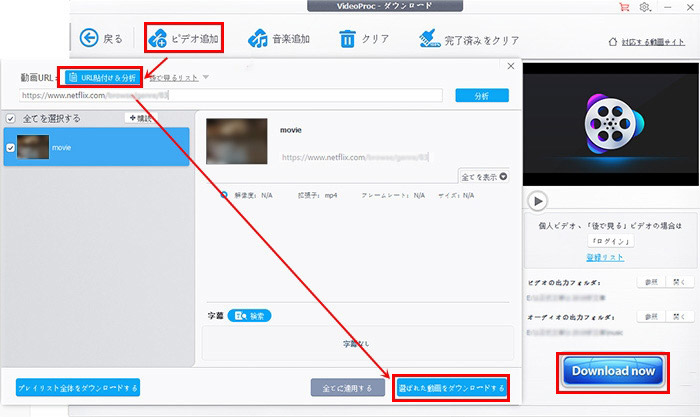
VideoProc Converter�œ���̃_�E�����[�h���x������
VideoProc Converter�œ���̃_�E�����[�h���x�������Ƃ��āA��Ɉȉ���9���������܂��B
����➀.�@�C���^�[�l�b�g����ɖ�肪����
������_�E�����[�h����ɂ́A�C���^�[�l�b�g����̐ڑ����K�v�ƂȂ�܂��B
�����A�C���^�[�l�b�g����ɖ�肪����AVideoProc Converter�œ�����_�E�����[�h���鎞�̑��x���x���Ȃ�܂��B�Ⴆ�A
- ���[�^�[��f���ȂǁA�C���^�[�l�b�g�̐ڑ��@��ɕs��������G
- �������ԑтɑ����̐l���C���^�[�l�b�g�𗘗p����̂ŁA��������G���Ă���G
- Wi-Fi�d�g���ア�G
����➁.�@�_�E�����[�h����������̗e�ʂ��傫��
�_�E�����[�h����������̃f�[�^�e�ʂ��傫���Ȃ�Ȃ�قǁA�_�E�����[�h���鎞�ɂ����鎞�Ԃ������Ȃ�܂��B���ɒʐM���x������قǑ����Ȃ��ƁA����̃_�E�����[�h�͔��Ɏ��Ԃ�������܂��B
�Ȃ̂ŁA�_�E�����[�h����������̗e�ʂ��傫�����邱�Ƃ�VideoProc Converter�œ���̃_�E�����[�h���x�������̈�ł��B
����➂.�@�p�\�R���̃h���C�u�ɋe�ʂ��s�����Ă���
�������̒ʂ�A����t�@�C���̕ۑ������̃X�g���[�W�e�ʂ��K�v�ƂȂ�܂��B
�����A�p�\�R���̃h���C�u�ɏ\���ȋe�ʂ��Ȃ��ƁAVideoProc Converter�œ�����_�E�����[�h���鎞�Ԃ����ɂ������āA�_�E�����[�h���I���Ȃ��Ǐ������܂��B
����➃.�@�����ɋN�����Ă���\�t�g�E�F�A��u���E�U��������
�p�\�R���ɓ��삵�Ă���\�t�g�t�F�A�̐��������ƁA�p�\�R���ɂ����镉�ׂ��傫���Ȃ�܂��B
���������ꍇ�A�p�\�R���̏������x�͂������AVideoProc Converter�œ�����_�E�����[�h���鎞�̑��x���x���Ȃ�܂��B
����➄.�@�p�\�R���̃X�y�b�N���Ⴂ
�ʏ�A���X�y�b�N�ȃp�\�R���̂ق�������_�E�����[�h�̑��x�������Ȃ�܂��B
�Ȃ̂ŁAVideoProc Converter�œ�����_�E�����[�h����ꍇ�A�X�y�b�N���Ⴂ�p�\�R�����g���Ȃ�A�_�E�����[�h���x���x���Ɗ����܂��B
����➅.�@�p�\�R�����E�C���X�Ɋ������Ă���
�p�\�R�����E�B���X�Ɋ���������A�p�\�R����\�t�g�E�F�A�̓������������x���Ȃ�܂��B
�u�ߋ�VideoProc Converter�œ���������Ƀ_�E�����[�h�ł���̂ɁA�_�E�����[�h���x���}�ɒx���Ȃ��Ă��܂����v�Ƃ������Ǐ���A�p�\�R�����E�B���X�Ɋ������Ă��邩������܂���B
����➆.�@�_�E�����[�h���̃T�[�o�[�ւ̃A�N�Z�X���W�����Ă���
���p���Ă���E�F�u����T�[�r�X�̃T�[�o�[�ւ̃A�N�Z�X�W�����ꎞ�I�ɔ��������ۂɁA�T�[�o�[�̏������ǂ��t���Ȃ��Ȃ�AVideoProc Converter�̃_�E�����[�h���x�ɉe����^���܂��B����̃_�E�����[�h�͂�����葬�x���x�������łȂ��A�r���Ŏ��s����\��������܂��B
����➇.�@�E�F�u����T�[�r�X�̎d�l�ύX
�_�E�����[�h�\�t�g��A�v���̓E�F�u����T�[�r�X�̎d�l����͂��āA�_�E�����[�h�ł���悤�ɂ��Ă��܂��B
�E�F�u����T�[�r�X���Ɏd�l�ύX�����X�ɂ���܂��B�d�l�ύX�ɔ����A�ꎞ�I��VideoProc Converter�œ�����_�E�����[�h���鑬�x�����ɒx���Ȃ�\��������܂��B
����➈.�@VideoProc Converter�̃o�[�W�������Â�
VideoProc Converter�̓o�[�W�������Â��ƁA�E�F�u����T�[�r�X�̎d�l�ύX��\�t�g�̃o�O�ɂ�铮��̃_�E�����[�h���x���s����N����\��������܂��B
VideoProc Converter�œ���̃_�E�����[�h���x�����̑Ώ��@9��
���́AVideoProc Converter�œ���̃_�E�����[�h���x������9�̑Ώ��@���܂Ƃ߂ďЉ�܂��̂ŁA�Q�l�ɂ��Ă��������B
�Ώ��@❶.�@�ڑ����Ă���C���^�[�l�b�g�@����ċN�����Ă݂�
- �C���^�[�l�b�g�ڑ��ɖ�肪����̂�VideoProc Converter�œ���̃_�E�����[�h���x���ł��ł���ʓI�Ȍ����ł��B����ȂƂ��ɁA�p�\�R����Wi-Fi���[�^�[���ڑ����Ă���C���^�[�l�b�g�@����ċN�����Ă݂Ă��������B
�Ώ��@❷.�@�L���ڑ��������Ă݂�
- �L���ڑ��ɕύX���邱�Ƃ�Wi-Fi�̓d�g���ア���Ƃɂ���Ĉ����N�����ꂽ�g���u�������P�ł��܂��B������AVideoProc Converter�œ�����_�E�����[�h���鑬�x���x���Ɗ�����ƁA�����ڑ���L���ڑ��ɕς��Ď����Ă��������B
�Ώ��@❸.�@���̃p�\�R����ւ��Ă݂�@
- �p�\�R���̃X�y�b�N�̓_�E�����[�h���x�ɊW���Ă��܂��B���ɃX�y�b�N����荂���p�\�R��������AVideoProc Converter���_�E�����[�h���āA������_�E�����[�h���Ă݂܂��B
�Ώ��@❹.�@�K�v�ȃ\�t�g��u���E�U�ȊO�͕���
- ������_�E�����[�h����ۂ́A�s�v�ȃ\�t�g��v���O�����������s����Ƒ��x���x���Ȃ�܂��B���̌́AVideoProc Converter�œ�����_�E�����[�h���鑬�x���グ��ɂ́A�K�v�ȃ\�t�g�E�F�A�uVideoProc Converter�v��u���E�U�ȊO�͕��Ă��������B
�Ώ��@❺.�@�E�C���X�Ɋ������Ă��邩�`�F�b�N����
- �p�\�R�����E�C���X�Ɋ������Ă���͓̂���̃_�E�����[�h���x���v���̈�ł�����A�E�C���X��\�t�g�����āA���g���̃p�\�R�����E�C���X�ɐN�����Ă��邩�������Ă���A�E�C���X����������{���Ă��������B
�Ώ��@❻.�@�p�\�R���̃h���C�u�ɏ\���ȋe�ʂ��m�ۂ���
- �p�\�R���̃h���C�u�̋e�ʂ̓_�E�����[�h�̑��x�ɂ��e�����o�܂��BVideoProc Converter�œ���_�E�����[�h���x���Ǐo����A�p�\�R���̃h���C�u�ɋe�ʂ����Ȃ��Ȃ��Ă��邩�`�F�b�N���Ă��������B
- �����A�h���C�u�ɋe�ʂ����Ȃ��Ƃ��͕s�v�ȃf�[�^�t�@�C�����폜���đ��₷���Ƃ��ł��܂��B
�Ώ��@❼.�@�C���^�[�l�b�g�̗��p�҂��������ԑт������
- �C���^�[�l�b�g�̗��p�҂��������ԑсi�����͒���߁A���21���`23���A�x���͓��ɒ��Ɩ��21���`22���j�œ�����_�E�����[�h����A������G��_�E�����[�h���̃T�[�o�[�_�E���\�ɂ���ă_�E�����[�h���x���x���Ȃ�܂��B�Ȃ̂ŁAVideoProc Converter�œ���������Ƀ_�E�����[�h����ɂ́A�����ɗ��p���Ă���l�����Ȃ����ԑт������Ă��������B
�Ώ��@❽.�@�\�t�g�E�F�A�̃o�[�W�������A�b�v�f�[�g���Ă݂�
- ����T�[�r�X���̎d�l�ύX��\�t�g�E�F�A�̃o�O�œ���̃_�E�����[�h���x���ꍇ�A�\�t�g�E�F�A�̃o�[�W�������A�b�v�f�[�g���邱�Ƃʼn��P�ł���\���������ł��B���g����VideoProc Converter�͍ŐV�̃o�[�W�����ł͂Ȃ��ꍇ�́A�o�[�W�����X�V���s���Ă���A����̃_�E�����[�h�������Ă݂Ă��������B
�Ώ��@❾.�@VideoProc Converter�̃T�|�[�g�ɂ��₢���킹�Ă�������
- �ǂ����Ă�VideoProc Converter�̓���_�E�����[�h�Ɋւ���g���u�����������Ȃ��ꍇ�́AVideoProc Converter�̃T�|�[�g�ɂ��₢���킹�Ă�������
�Ō��
�����܂ŁAVideoProc Converter�œ���̃_�E�����[�h���x���Ƃ����g���u���̌����ƑΏ��@�ɂ��ĉ�����܂����B
VideoProc Converter�œ�����_�E�����[�h���鑬�x���x���Ȃ��Ă��܂����ۂ́A�{���ŏЉ��Ă���e�Ώ��@�������Ă��������B

VideoProc Converter - �N�ł��ȒP�ɓ���ۑ����ł���I
��ʓI�ȓ��悾���ł͂Ȃ��A���C�u�z�M��A�j���A�������ԑg�A�Q�[�������Ȃǂ���y�Ƀ_�E�����[�h�ł���B���̃c�[���œ�����_�E�����[�h�ł��Ȃ��ꍇ�́AVideoProc Converter���g���Ă݂Ă��������B

���̋L�����������l�F����
�{�y�[�W�̓��e�Ɋւ��āA���ӌ����������܂�����A���C�y�����₢���킹���������B
- ���[���A�h���X�����J����邱�Ƃ͂���܂���B * ���t���Ă��闓�͕K�{���ڂł��B


